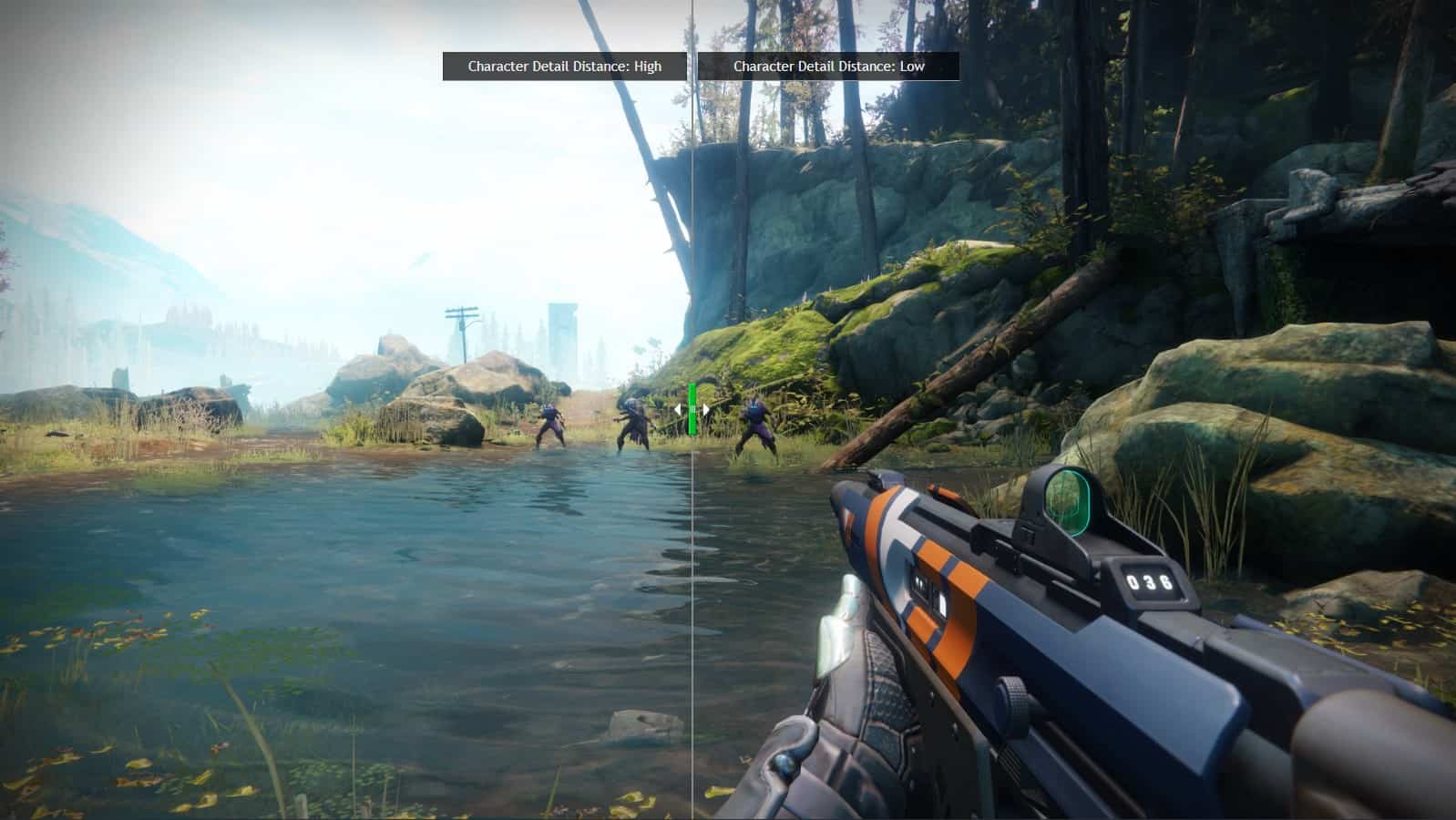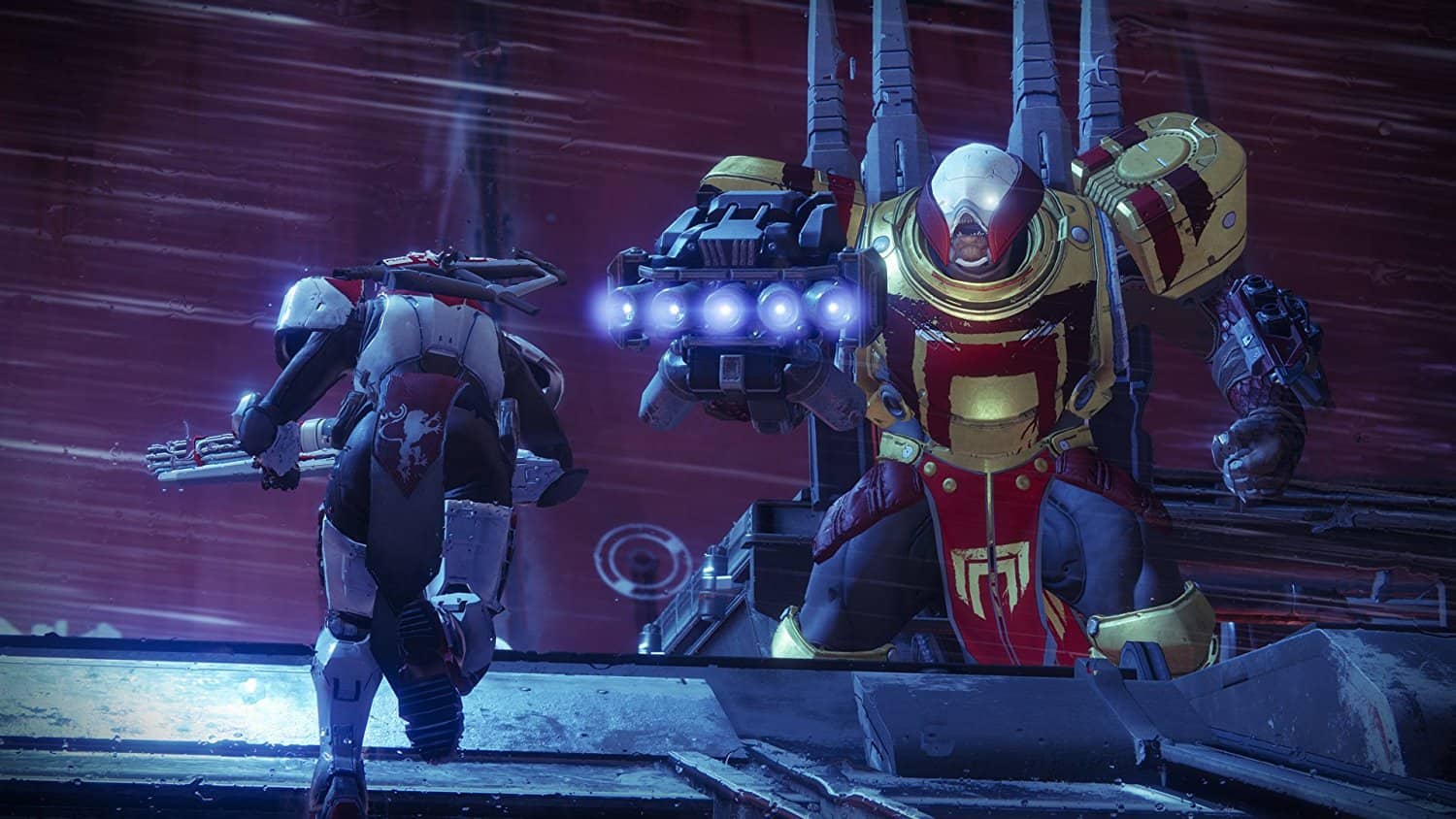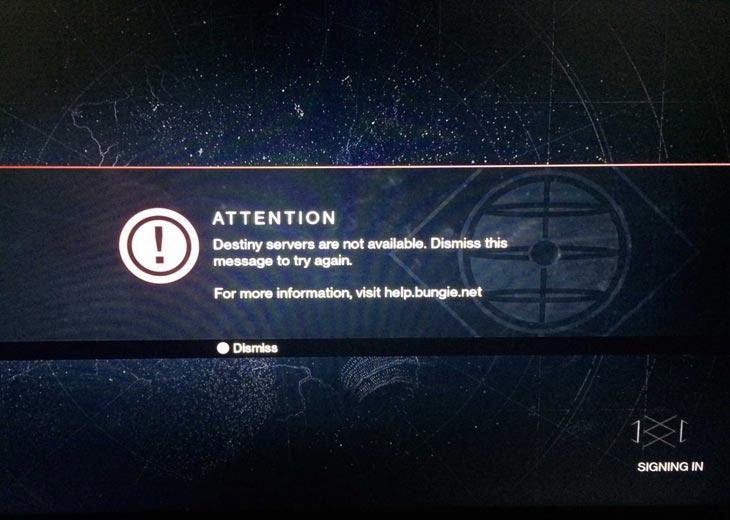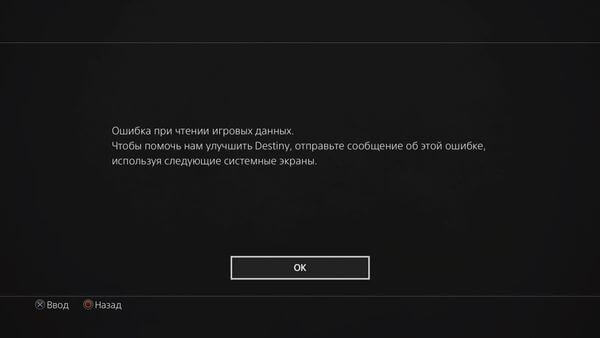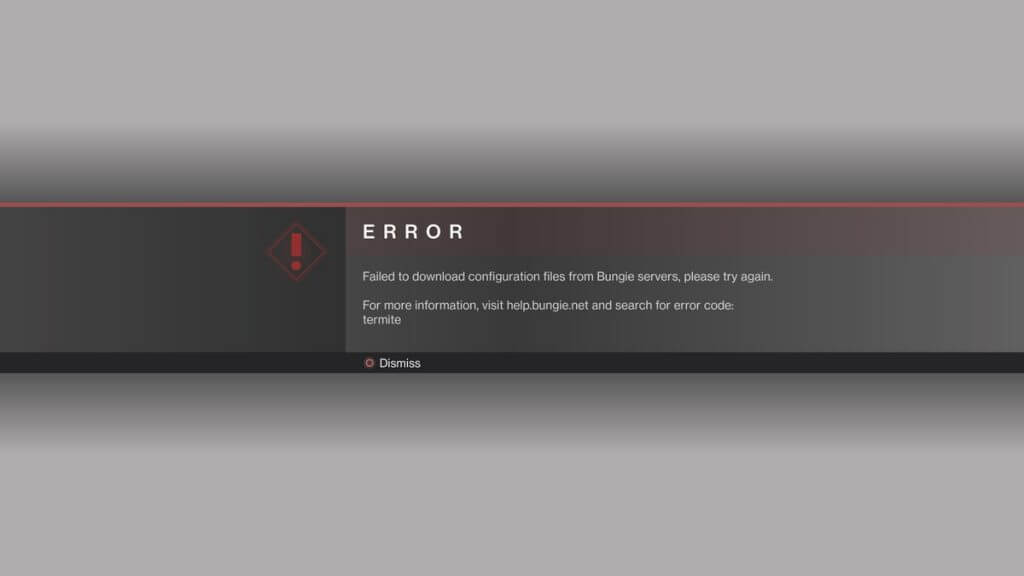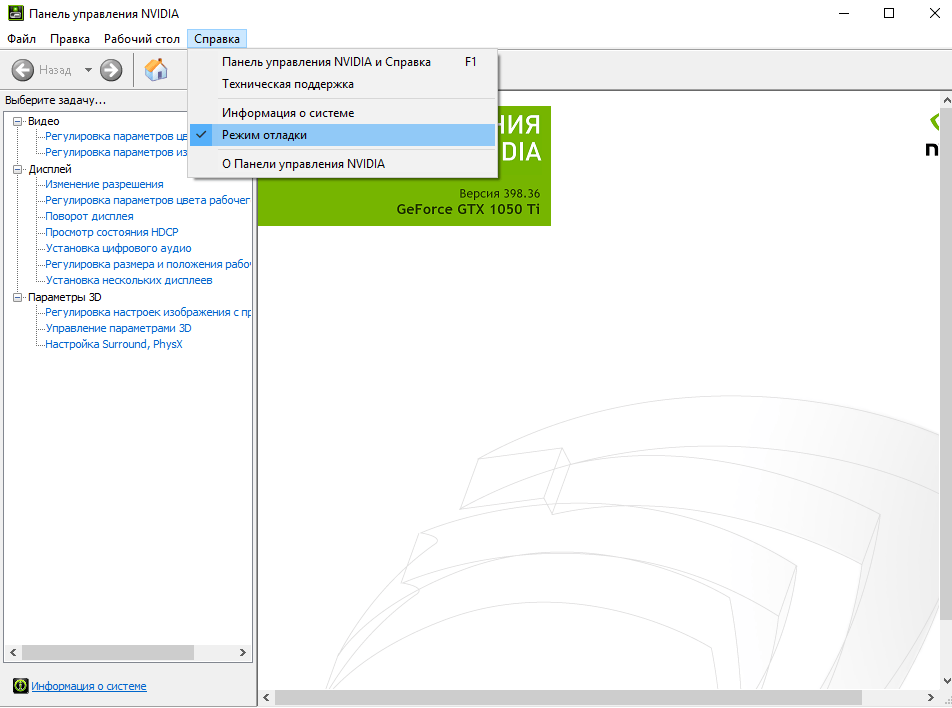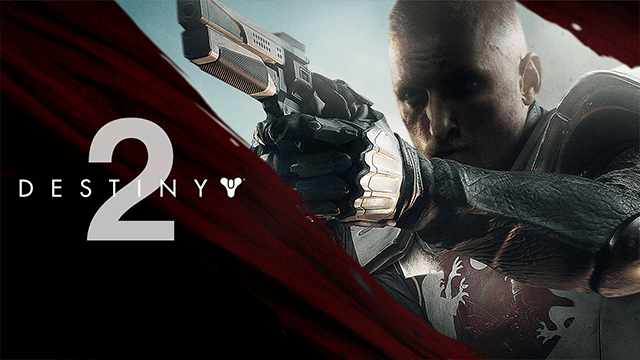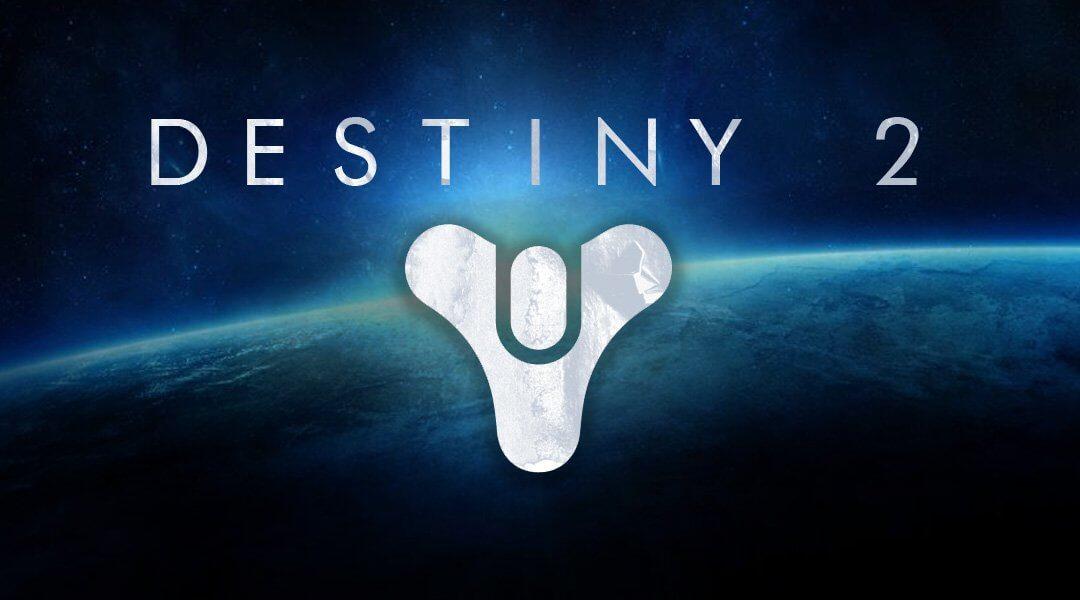На чтение 6 мин. Просмотров 777 Опубликовано 24.04.2021
Ошибка «Ошибка инициализации графики» возникает через пару секунд после того, как пользователь пытается запустить Destiny 2. Код ошибки: « CHIVE ‘, что свидетельствует о проблеме с графическими драйверами. Эта ошибка появляется, когда игра не может загрузить графику.
Содержание
- Что вызывает Destiny 2 «Ошибка инициализации графики» Ошибка на ПК?
- Метод 1. Установка Microsoft Update KB2670838 (только для Windows 7)
- Метод 2: Использование высокопроизводительного графического процессора для Destiny 2 (если применимо)
- Метод 3: Обновление всех драйверов графического процессора
Что вызывает Destiny 2 «Ошибка инициализации графики» Ошибка на ПК?
- Сбой в Windows 7 – как оказывается Вне зависимости от того, соответствует ли конфигурация вашего ПК минимальным требованиям или нет, эта проблема возникает в Windows 7. Если вы используете эту версию ОС, вам нужно будет установить одно конкретное обновление платформы KB2670838, если вы планируете использовать игру. Это можно сделать вручную, следуя официальным каналам.
- ОС запускает игру со встроенным графическим процессором – на ноутбуке с графическим процессором Nvidia, наиболее распространенной причиной того, что вызовет такое поведение – сценарий, в котором панель управления Nvidia пометила исполняемый файл Destiny 2 как утилиту, поэтому для его запуска используется встроенный графический процессор. Если этот сценарий применим, вы можете решить проблему, заставив свою ОС использовать выделенный графический процессор, настроив параметры 3D в панели управления Nvidia.
- Устаревшие драйверы графического процессора – Устаревшие драйверы – еще одна довольно распространенная проблема, которая может вызвать эту проблему. Это применимо как к Nvidia, так и к AMD. В этом случае вы можете решить проблему, используя диспетчер устройств для обновления драйверов или проприетарное программное обеспечение ( GeForce Experience и Adrenalin).
Метод 1. Установка Microsoft Update KB2670838 (только для Windows 7)
Если вы столкнулись с проблемой в Windows 7, высока вероятность того, что вы сможете обойти Ошибка инициализации графики при установке одного конкретного обновления платформы (KB2670838).
Нам удалось найти десятки отчетов пользователей, которые подтвердили, что этот метод позволил им наконец запустить игру Destiny 2, не столкнувшись с этой критической ошибкой запуска. Подтверждено, что эта операция эффективна для геймеров, использующих GTX 760, GTX 660 и AMD Radeon 9 270.
Вот краткое руководство по установке обновления Microsoft Update KB2670838 для исправления ‘графики Ошибка «Не удалось инициализировать» :
- Перейдите по этой ссылке ( здесь ) и загрузите KB2670838 , прокрутив страницу вниз до раздела Обновление платформы для Windows 7 , выбрав язык и нажав кнопку Загрузить .
- На следующем экране установите флажок, связанный с типом инфраструктуры ОС, которую вы используете. Если вы используете 32-разрядную версию Windows 7, выберите Windows6.1-KB2670838-x86.msu и нажмите Далее.. С другой стороны, если вы используете 64-разрядную версию, проверьте переключатель, связанный с Windows6.1-KB2670838-x64.msu , и нажмите Введите.
- Дождитесь завершения загрузки. По завершении дважды щелкните исполняемый файл установки и следуйте инструкциям на экране, чтобы завершить установку обновления платформы.
- После установки обновления платформы перезагрузите компьютер и посмотрите, проблема решается при следующем запуске системы.
Если вы по-прежнему сталкиваетесь с ошибкой «Графика не удалось инициализировать» при попытке запуска Destiny 2, выполнив приведенные выше инструкции (или приведенные выше инструкции не были применимы), перейдите к следующему потенциальному исправлению ниже.
Метод 2: Использование высокопроизводительного графического процессора для Destiny 2 (если применимо)
Как оказалось, этот код ошибки довольно часто встречается у пользователей, которые пытаются запустить игру с игрового ноутбука с использованием выделенного графического процессора Nvidia. В этом случае очень вероятно, что ошибка «Графика не удалось инициализировать» из-за того, что панель управления Nvidia помечает исполняемый файл Destiny 2 как служебное приложение и использует встроенное GPU для его запуска (вместо выделенной опции).
Если это Если этот сценарий применим, вы можете решить проблему, открыв окно панели управления Nvidia, перейдя в меню 3D Settings и принудительно используя выделенный графический процессор в при каждом запуске Destiny 2.
Вот краткое руководство по использованию высокопроизводительного графического процессора для Destiny 2:
- На вашем на рабочем столе щелкните правой кнопкой мыши свободное место и выберите панель управления Nvidia во вновь появившемся контекстном меню.
- Как только вы окажетесь в панели управления Nvidia, разверните Настройки 3D и выберите Управление настройками 3D .
- Перейдите к правой панели и нажмите rt, щелкнув вкладку Настройки программы .
- Затем нажмите кнопку Добавить , затем с помощью кнопки Обзор найдите и выберите исполняемый файл Destiny 2, из которого вы запускаете игру. Выбрав правильный исполняемый файл, нажмите «Добавить выбранную программу».
- Запустите Destiny 2 еще раз и посмотрите, решена ли проблема.
Если вы по-прежнему сталкиваетесь с той же ошибкой ” Не удалось инициализировать графику “ при попытке запустить Игра Destiny 2, перейдите к следующему потенциальному исправлению ниже.
Метод 3: Обновление всех драйверов графического процессора
Как оказалось, эта конкретная проблема также может возникнуть, если вы пытаетесь запустить игру, используя устаревшие драйверы графического процессора (это применимо как для графических процессоров Nvidia, так и для графических процессоров AMD). Теперь подтверждено, что у Bungie были некоторые проблемы с запуском, которые были устранены только после того, как соответствующие производители графических процессоров выпустили обновления, которые в конечном итоге устранили проблему.
Если вы выполнили приведенные выше инструкции и по-прежнему сталкиваетесь с Ошибка «Графика не инициализирована» при попытке запустить Destiny 2, очень вероятно, что вам нужно обновить драйверы графического процессора. Для этого вы можете либо полагаться на Диспетчер устройств , либо использовать проприетарные приложения для обновления.
Вот краткое руководство по обновлению всех драйверов графического процессора в Чтобы исправить эту проблему:
- Нажмите клавишу Windows + R , чтобы открыть диалоговое окно Выполнить . . Затем введите ‘devmgmt.msc’ в текстовое поле и нажмите Enter , чтобы открыть Диспетчер устройств .
- Как только вам удастся войти в Диспетчер устройств , прокрутите вниз список установленных устройств и разверните раскрывающееся меню, связанное с Display Adapters . Затем щелкните правой кнопкой мыши выделенный графический процессор, который вы используете при запуске игры, и выберите Обновить драйвер в появившемся контекстном меню.
- Когда вы перейдете к следующему экрану, нажмите Автоматический поиск обновленного программного обеспечения драйвера . Затем дождитесь завершения первоначального сканирования, прежде чем следовать инструкциям по установке последней доступной версии программного обеспечения.
- После установки нового драйвера перезагрузите компьютер и посмотрите, будет ли проблема решена при следующем запуске системы. .
- Если вы все еще сталкиваетесь с той же проблемой или Диспетчер устройств не может более новой версии драйвера, вы можете использовать проприетарное программное обеспечение, указанное производителем вашего графического процессора, чтобы убедиться, что вы используете последнюю версию, доступную для вашей модели видеокарты. Используйте подходящего производителя в соответствии с производителем вашего графического процессора:
GeForce Experience – Nvidia
Adrenalin – AMD - Если новая версия обнаружена с помощью этой сторонней утилиты, перезапустите компьютер еще раз и посмотрите, исчезнет ли исправление при следующем запуске.
На чтение 6 мин. Просмотров 612 Опубликовано 24.04.2021
Ошибка «Ошибка инициализации графики» возникает через пару секунд после того, как пользователь пытается запустить Destiny 2. Код ошибки: « CHIVE ‘, что свидетельствует о проблеме с графическими драйверами. Эта ошибка появляется, когда игра не может загрузить графику.
Содержание
- Что вызывает Destiny 2 «Ошибка инициализации графики» Ошибка на ПК?
- Метод 1. Установка Microsoft Update KB2670838 (только для Windows 7)
- Метод 2: Использование высокопроизводительного графического процессора для Destiny 2 (если применимо)
- Метод 3: Обновление всех драйверов графического процессора
Что вызывает Destiny 2 «Ошибка инициализации графики» Ошибка на ПК?
- Сбой в Windows 7 – как оказывается Вне зависимости от того, соответствует ли конфигурация вашего ПК минимальным требованиям или нет, эта проблема возникает в Windows 7. Если вы используете эту версию ОС, вам нужно будет установить одно конкретное обновление платформы KB2670838, если вы планируете использовать игру. Это можно сделать вручную, следуя официальным каналам.
- ОС запускает игру со встроенным графическим процессором – на ноутбуке с графическим процессором Nvidia, наиболее распространенной причиной того, что вызовет такое поведение – сценарий, в котором панель управления Nvidia пометила исполняемый файл Destiny 2 как утилиту, поэтому для его запуска используется встроенный графический процессор. Если этот сценарий применим, вы можете решить проблему, заставив свою ОС использовать выделенный графический процессор, настроив параметры 3D в панели управления Nvidia.
- Устаревшие драйверы графического процессора – Устаревшие драйверы – еще одна довольно распространенная проблема, которая может вызвать эту проблему. Это применимо как к Nvidia, так и к AMD. В этом случае вы можете решить проблему, используя диспетчер устройств для обновления драйверов или проприетарное программное обеспечение ( GeForce Experience и Adrenalin).
Метод 1. Установка Microsoft Update KB2670838 (только для Windows 7)
Если вы столкнулись с проблемой в Windows 7, высока вероятность того, что вы сможете обойти Ошибка инициализации графики при установке одного конкретного обновления платформы (KB2670838).
Нам удалось найти десятки отчетов пользователей, которые подтвердили, что этот метод позволил им наконец запустить игру Destiny 2, не столкнувшись с этой критической ошибкой запуска. Подтверждено, что эта операция эффективна для геймеров, использующих GTX 760, GTX 660 и AMD Radeon 9 270.
Вот краткое руководство по установке обновления Microsoft Update KB2670838 для исправления ‘графики Ошибка «Не удалось инициализировать» :
- Перейдите по этой ссылке ( здесь ) и загрузите KB2670838 , прокрутив страницу вниз до раздела Обновление платформы для Windows 7 , выбрав язык и нажав кнопку Загрузить .
- На следующем экране установите флажок, связанный с типом инфраструктуры ОС, которую вы используете. Если вы используете 32-разрядную версию Windows 7, выберите Windows6.1-KB2670838-x86.msu и нажмите Далее.. С другой стороны, если вы используете 64-разрядную версию, проверьте переключатель, связанный с Windows6.1-KB2670838-x64.msu , и нажмите Введите.
- Дождитесь завершения загрузки. По завершении дважды щелкните исполняемый файл установки и следуйте инструкциям на экране, чтобы завершить установку обновления платформы.
- После установки обновления платформы перезагрузите компьютер и посмотрите, проблема решается при следующем запуске системы.
Если вы по-прежнему сталкиваетесь с ошибкой «Графика не удалось инициализировать» при попытке запуска Destiny 2, выполнив приведенные выше инструкции (или приведенные выше инструкции не были применимы), перейдите к следующему потенциальному исправлению ниже.
Метод 2: Использование высокопроизводительного графического процессора для Destiny 2 (если применимо)
Как оказалось, этот код ошибки довольно часто встречается у пользователей, которые пытаются запустить игру с игрового ноутбука с использованием выделенного графического процессора Nvidia. В этом случае очень вероятно, что ошибка «Графика не удалось инициализировать» из-за того, что панель управления Nvidia помечает исполняемый файл Destiny 2 как служебное приложение и использует встроенное GPU для его запуска (вместо выделенной опции).
Если это Если этот сценарий применим, вы можете решить проблему, открыв окно панели управления Nvidia, перейдя в меню 3D Settings и принудительно используя выделенный графический процессор в при каждом запуске Destiny 2.
Вот краткое руководство по использованию высокопроизводительного графического процессора для Destiny 2:
- На вашем на рабочем столе щелкните правой кнопкой мыши свободное место и выберите панель управления Nvidia во вновь появившемся контекстном меню.
- Как только вы окажетесь в панели управления Nvidia, разверните Настройки 3D и выберите Управление настройками 3D .
- Перейдите к правой панели и нажмите rt, щелкнув вкладку Настройки программы .
- Затем нажмите кнопку Добавить , затем с помощью кнопки Обзор найдите и выберите исполняемый файл Destiny 2, из которого вы запускаете игру. Выбрав правильный исполняемый файл, нажмите «Добавить выбранную программу».
- Запустите Destiny 2 еще раз и посмотрите, решена ли проблема.
Если вы по-прежнему сталкиваетесь с той же ошибкой ” Не удалось инициализировать графику “ при попытке запустить Игра Destiny 2, перейдите к следующему потенциальному исправлению ниже.
Метод 3: Обновление всех драйверов графического процессора
Как оказалось, эта конкретная проблема также может возникнуть, если вы пытаетесь запустить игру, используя устаревшие драйверы графического процессора (это применимо как для графических процессоров Nvidia, так и для графических процессоров AMD). Теперь подтверждено, что у Bungie были некоторые проблемы с запуском, которые были устранены только после того, как соответствующие производители графических процессоров выпустили обновления, которые в конечном итоге устранили проблему.
Если вы выполнили приведенные выше инструкции и по-прежнему сталкиваетесь с Ошибка «Графика не инициализирована» при попытке запустить Destiny 2, очень вероятно, что вам нужно обновить драйверы графического процессора. Для этого вы можете либо полагаться на Диспетчер устройств , либо использовать проприетарные приложения для обновления.
Вот краткое руководство по обновлению всех драйверов графического процессора в Чтобы исправить эту проблему:
- Нажмите клавишу Windows + R , чтобы открыть диалоговое окно Выполнить . . Затем введите ‘devmgmt.msc’ в текстовое поле и нажмите Enter , чтобы открыть Диспетчер устройств .
- Как только вам удастся войти в Диспетчер устройств , прокрутите вниз список установленных устройств и разверните раскрывающееся меню, связанное с Display Adapters . Затем щелкните правой кнопкой мыши выделенный графический процессор, который вы используете при запуске игры, и выберите Обновить драйвер в появившемся контекстном меню.
- Когда вы перейдете к следующему экрану, нажмите Автоматический поиск обновленного программного обеспечения драйвера . Затем дождитесь завершения первоначального сканирования, прежде чем следовать инструкциям по установке последней доступной версии программного обеспечения.
- После установки нового драйвера перезагрузите компьютер и посмотрите, будет ли проблема решена при следующем запуске системы. .
- Если вы все еще сталкиваетесь с той же проблемой или Диспетчер устройств не может более новой версии драйвера, вы можете использовать проприетарное программное обеспечение, указанное производителем вашего графического процессора, чтобы убедиться, что вы используете последнюю версию, доступную для вашей модели видеокарты. Используйте подходящего производителя в соответствии с производителем вашего графического процессора:
GeForce Experience – Nvidia
Adrenalin – AMD - Если новая версия обнаружена с помощью этой сторонней утилиты, перезапустите компьютер еще раз и посмотрите, исчезнет ли исправление при следующем запуске.
by Milan Stanojevic
Milan has been enthusiastic about technology ever since his childhood days, and this led him to take interest in all PC-related technologies. He’s a PC enthusiast and he… read more
Updated on July 19, 2022
XINSTALL BY CLICKING THE DOWNLOAD FILE
This software will repair common computer errors, protect you from file loss, malware, hardware failure and optimize your PC for maximum performance. Fix PC issues and remove viruses now in 3 easy steps:
- Download Restoro PC Repair Tool that comes with Patented Technologies (patent available here).
- Click Start Scan to find Windows issues that could be causing PC problems.
- Click Repair All to fix issues affecting your computer’s security and performance
- Restoro has been downloaded by 0 readers this month.
Since its launch, Destiny 2, the sci-fi shooter by Bungie may not have changed much if you’re coming back to it after a while. This hybrid first-person shooter game mixes different elements from classics and other genres, but little has changed though it has come with some tweaks here and there, and some rebalances.
As with any other game, there’s always those moments where you’ll find errors popping up and you’ve no idea what they mean. The same goes with Destiny 2, whose error codes are quite a number, some are still under review to find fixes.
If you find yourself disconnected from Destiny 2, you’ll get an error message with a code at the bottom. Each of these error codes indicate a different type of disconnection and helps track what is causing you to lose connectivity with your game.
Before you troubleshoot, some of the things you need to check are known service outages that can affect connectivity.
Error codes can be categorized into two:
- Platform errors, which occur when playing the game or during installation and are indicated by a string of numbers and/or letters
- Destiny errors, which are encountered during installation or gameplay and are often a single word for an animal, plant or musical instrument as you’ll see below.
We picked the common ones and listed them here so you can know what to do when they show up during gameplay.
How to fix frequent Destiny 2 error codes
- Error Multiple disconnects
- Error Baboon
- Error Weasel/Hawk
- Error Bee/Fly/Lion
- Error Buffalo
- Error Marionberry
- Error Chicken
- Error Centipede
- Error Lettuce and Anteater
- Error Cabbage
- Error Sheep
- Error Chive
- Error Beaver/Flatworm/Leopard
- Error Termite
- Error Broccoli
- Error Boar
- Error Turtle
- Error Mulberry/Toad/Nightingale/Lime
- Error Urchin
- Error Oyster
- Error Canary
- Error Honeydew
- Error Tapir
- graphics runtime detected
1. Multiple disconnects
If you receive the same error code multiple times, it means there’s a single root issue like corrupted data in the Destiny installation or a source of instability in your network setup. In this case, do the following:
- Close and restart the application
- Restart and clear cache on your platform
- Switch to a wired connection if you’re on WiFi
- Power cycle your network hardware
- Contact your ISP to troubleshoot potential network traffic, stability or packet loss issues.
— RELATED: Avoid Destiny 2 crashes and bugs by downloading latest NVIDIA and AMD drivers
2. Error Baboon
This error can be caused by packet loss or disconnections between your network and Bungie, such as ISP saturation or internet congestion, WiFi setups, or loss of connection on mobile hotspots. To fix it, switch to a wired connection temporarily to rule out WiFi signal strength/stability. If it recurs, force quit Destiny 2 by doing the following based on your platform type:
Xbox 360:
- Press the Guide button
- Press Y button to go back to dashboard
Xbox One:
- Press Xbox button in the game/app
- Check that the big app tile is highlighted
- Press Menu button
- Select Quit
3. Error Weasel/Hawk
Meaning: This error was previously grouped under Centipede, but is a split-off error. To resolve this issue, switch to a wired connection temporarily to rule out the connection as a possible culprit, then power cycle your console if you cannot launch Destiny 2 by holding the power button down for 5 to 10 seconds until it resets.
— RELATED: Destiny 2’s massive 68GB free space requirement keeps players on edge
4. Error Bee/Fly/Lion
These three errors are caused by general disconnection issues between you and the routes your traffic passes through the internet to connect to Bungie. Such issues include packet loss, disconnections between your home network and bungie like ISP saturation or internet congestion, and faulty connection setup or wiring.
Such disconnections can also be caused by bandwidth claimed by other apps and devices so you can also avoid file sharing, streaming videos or other tasks that use up bandwidth on devices connected to your network, or console apps running in the background.
5. Error Buffalo
This error happens to gamers who haven’t signed in with their platform account, or the platform’s service is under maintenance, or the subscription has expired. The resolution is to sign in with the platform account, and renew subscriptions, otherwise maintenance has to be complete before you can play again.
6. Error Marionberry
This error indicates an issue with your networking setup, when the network or parental control settings change either on the network or game console, or after a WiFi blip. It can also show when your router is connected but is in a bad state – faulty firmware or failing hardware. To fix it, reboot your router by doing the following:
- Log out our from Destiny 2
- Turn off your console
- Power cycle your router or modem by turning each off and wait 30 seconds before turning back on one at a time, starting with your modem
- Turn on your console and relaunch Destiny once your network is back up
Note: you can also adjust your parental controls on your router to open up player-to-player connectivity. If it recurs, port forwarding and firewall exceptions can alleviate the error.
— RELATED: Windows 10 GameGuard error: What it is and how to fix it
7. Error Chicken
This happens when you’re accessing an older version of Destiny 2 after a new update has been made available. To fix it, update Destiny to the latest version by doing this on your console:
Xbox One:
- Power down your console till it turns off
- Unplug it from the power outlet for five minutes
- Plug it back in and relaunch Destiny 2. This forces it to check for and download updates
- Launch Destiny 2 once the update has been downloaded and installed
8. Error Centipede
This is a general networking error caused by loss of server connection. To resolve it, switch to a wired connection, or get your NAT to an Open or Type 1 state.
However, not all NAT type issues can be solved, like if you’re on a corporate or college/campus network, or your ISP limits the traffic you send/receive – this is beyond your control so you cannot resolve it yourself.
9. Error Lettuce and Anteater
If you get both these issues, please note that Bungie is actively tracking it and we will update this once a solution is given.
— RELATED: How to fix ‘Do you own this game’ error code 0x803F8001
10. Error Cabbage
This may happen when your router’s settings block communications to or from Destiny 2 services. To resolve this, you need to inspect your router manual to use the solutions below as some settings pages may have alternate naming conventions based on the device’s manufacturer:
- Connect your console directly to the router via wired or WiFi connection. You may encounter more issues if you try to connect to Destiny through a router connected to an alternate router. For best results, connect to the router connected to your modem
- From the router settings page, go to Home > Toolbox > Firewall.
- Create a new Firewall level within your Router settings. You can call it Destiny 2.
- From the Router settings page, go to Home > Toolbox > Game & Application Sharingand configure the following settings: Enable UPnP, Disable “Extended Security”, and Disable any “Assigned Games & Applications” settings
11. Error Sheep
This happens when you try to join a fireteam in which a member hasn’t updated to the latest version of Destiny 2. To resolve it, close and restart Destiny to initiate the update.
Note: If the console fails to update Destiny automatically, update it manually. If all players are playing the latest Destiny version, try to resume the game and see if it helps.
12. Error Chive
Some PC issues are hard to tackle, especially when it comes to corrupted repositories or missing Windows files. If you are having troubles fixing an error, your system may be partially broken.
We recommend installing Restoro, a tool that will scan your machine and identify what the fault is.
Click here to download and start repairing.
Bungie is trying to find out the main cause of this issue, but if you get it while playing, try and troubleshoot by doing the following:
- Update your graphics card drivers or re-install them if the error persists. You can also do this manually
- Use Scan and Repair function to ensure the app is installed properly.
— RELATED: Windows 10 April Update triggers games crashes, stutter and errors [FIX]
13. Beaver/Flatworm/Leopard
These errors are caused by failure to connect your console to another player’s console through the internet. This can be due to connection quality problems like packet loss, ISP saturation, or internet congestion, faulty wiring or Wi-Fi setups, and router/network configuration issues.
They are common when multiple consoles are connecting through one router to the internet, but some solutions for this include:
- Enabling UPnP on the router
- Opening your NAT to reduce the frequency of the error
- Switching to a wired connection from a WiFi connection
14. Error Termite
If you get this error, try resuming your game again or whatever you were doing before the error came up. If it recurs, exit Destiny 2 and relaunch the game.
You can also use Scan and Repair tool after which you can download and install the files at the end of the scan and repair process, then relaunch Destiny 2 and try again.
15. Error Broccoli
These errors mean that there’s an issue detecting the player’s GPU and are caused by a driver crash. To fix this, ensure your operating system and graphics card drivers are up to date with the latest version.
— RELATED: Fix: “For this game you need to be online” Xbox error
16. Error Boar
If you get this error, you may be losing connection to Xbox Live while downloading patches or trying to load content. Similarly, if you accidentally cancel the download, you can get the Boar error.
If your install comes to a halt, go to Active Downloads or Download Management window on your system and check the progress bar before you cancel the download.
Boar also comes up when using wireless connections, so you can try using a wired connection because losing it will stop the download with no option to resume. Otherwise delete and restart the download process.
If you’re not downloading a patch or update, you may be having a service issue, which can mean limited or no connectivity to Xbox Live services that causes the error due to failure in loading the content.
Sometimes you can see Boar error in rare cases when there’s a region mismatch between your account and Destiny 2. To fix this:
- Install Destiny
- Before launching the game, create a new account and ensure the region of your new account matches that of the game
- Launch Destiny 2 to download the update
- After you download it, sign out of your current account and back into the original account and launch Destiny 2
If you continue seeing Boar error, delete and re-install Destiny 2 on your console.
— RELATED: 100+ Best Windows 10 Store Games to Play in 2018
17. Error Turtle
If you’re seeing this error for the first time, try playing again and resume what you were doing before the error came up, otherwise exit and relaunch the game.
If the error recurs, maintain a wired connection, check for packet loss, and clear the cache on your console. Some users have reported that logging into the network from a different device helps resolve the error.
18. Error Mulberry/Toad/Nightingale/Lime
If you receive this error, try playing again or resume what you were doing before it showed up. Otherwise, if it recurs, exit Destiny 2 and relaunch the game.
If it persists, then Bungie is probably testing something on their servers so you can check their official sites or pages for updates.
If it doesn’t go away, delete and reinstall the game. If deleting and reinstalling doesn’t help, there may be damaged or malfunctioning hardware.
19. Error Urchin
This error means you cannot launch Destiny 2 due to a restriction placed on your account. To fix this, choose a different activity or go to Destiny Account Restrictions and Banning Policies page.
Note: This error may appear to players trying to access The Reef, and have characters below level 20, yet only those with 20 or higher can access it.
20. Error Oyster
This happens when content patches or updates don’t download. To fix it, power cycle your network hardware and ensure you’re on a wired connection when downloading and installing updates. Otherwise, try deleting and re-installing the Destiny 2 app.
— RELATED: How to fix EasyAntiCheat error messages in Ubisoft games
21. Error Canary
This error means that Destiny 2 cannot detect a connection to your network, which may indicate a possible problem with your console or network hardware. You can also get it if multiple instances of Destiny 2 are running simultaneously, so you may have to end all instances via Task Manager prior to relaunching the game so as to fix it.
Switch from WiFi to wired connection temporarily to rule out connectivity issues, then cold reboot your console and networking hardware such as router, modem, or others.
Note: A temporary drop in your network connection will disconnect you from Destiny 2, but may not disconnect you from other services such as Xbox Live.
22. Error Honeydew
This happens if public access to an activity has been overridden manually by Bungie, especially if an issue has been found, or an activity is taken offline before a Destiny 2 update. Check for any updates from Bungie’s official pages and sites.
23. Error Tapir
Error Tapir usually occurs on gaming consoles. The quickest way to fix is to restart your console. If the issue persists after rebooting your device, try to install the latest system and game updates. Hopefully, these two methods will fix the problem.
Is there a Destiny 2 error code you’re experiencing that hasn’t been listed here? Let us know in the comments section below.
RELATED STORIES TO CHECK OUT:
- Fix: Windows 10 Game bar not opening
- Full Fix: Windows 10 keeps installing Candy Crush games
- 5 of the best flight simulator games for PC
Newsletter
by Milan Stanojevic
Milan has been enthusiastic about technology ever since his childhood days, and this led him to take interest in all PC-related technologies. He’s a PC enthusiast and he… read more
Updated on July 19, 2022
XINSTALL BY CLICKING THE DOWNLOAD FILE
This software will repair common computer errors, protect you from file loss, malware, hardware failure and optimize your PC for maximum performance. Fix PC issues and remove viruses now in 3 easy steps:
- Download Restoro PC Repair Tool that comes with Patented Technologies (patent available here).
- Click Start Scan to find Windows issues that could be causing PC problems.
- Click Repair All to fix issues affecting your computer’s security and performance
- Restoro has been downloaded by 0 readers this month.
Since its launch, Destiny 2, the sci-fi shooter by Bungie may not have changed much if you’re coming back to it after a while. This hybrid first-person shooter game mixes different elements from classics and other genres, but little has changed though it has come with some tweaks here and there, and some rebalances.
As with any other game, there’s always those moments where you’ll find errors popping up and you’ve no idea what they mean. The same goes with Destiny 2, whose error codes are quite a number, some are still under review to find fixes.
If you find yourself disconnected from Destiny 2, you’ll get an error message with a code at the bottom. Each of these error codes indicate a different type of disconnection and helps track what is causing you to lose connectivity with your game.
Before you troubleshoot, some of the things you need to check are known service outages that can affect connectivity.
Error codes can be categorized into two:
- Platform errors, which occur when playing the game or during installation and are indicated by a string of numbers and/or letters
- Destiny errors, which are encountered during installation or gameplay and are often a single word for an animal, plant or musical instrument as you’ll see below.
We picked the common ones and listed them here so you can know what to do when they show up during gameplay.
How to fix frequent Destiny 2 error codes
- Error Multiple disconnects
- Error Baboon
- Error Weasel/Hawk
- Error Bee/Fly/Lion
- Error Buffalo
- Error Marionberry
- Error Chicken
- Error Centipede
- Error Lettuce and Anteater
- Error Cabbage
- Error Sheep
- Error Chive
- Error Beaver/Flatworm/Leopard
- Error Termite
- Error Broccoli
- Error Boar
- Error Turtle
- Error Mulberry/Toad/Nightingale/Lime
- Error Urchin
- Error Oyster
- Error Canary
- Error Honeydew
- Error Tapir
- graphics runtime detected
1. Multiple disconnects
If you receive the same error code multiple times, it means there’s a single root issue like corrupted data in the Destiny installation or a source of instability in your network setup. In this case, do the following:
- Close and restart the application
- Restart and clear cache on your platform
- Switch to a wired connection if you’re on WiFi
- Power cycle your network hardware
- Contact your ISP to troubleshoot potential network traffic, stability or packet loss issues.
— RELATED: Avoid Destiny 2 crashes and bugs by downloading latest NVIDIA and AMD drivers
2. Error Baboon
This error can be caused by packet loss or disconnections between your network and Bungie, such as ISP saturation or internet congestion, WiFi setups, or loss of connection on mobile hotspots. To fix it, switch to a wired connection temporarily to rule out WiFi signal strength/stability. If it recurs, force quit Destiny 2 by doing the following based on your platform type:
Xbox 360:
- Press the Guide button
- Press Y button to go back to dashboard
Xbox One:
- Press Xbox button in the game/app
- Check that the big app tile is highlighted
- Press Menu button
- Select Quit
3. Error Weasel/Hawk
Meaning: This error was previously grouped under Centipede, but is a split-off error. To resolve this issue, switch to a wired connection temporarily to rule out the connection as a possible culprit, then power cycle your console if you cannot launch Destiny 2 by holding the power button down for 5 to 10 seconds until it resets.
— RELATED: Destiny 2’s massive 68GB free space requirement keeps players on edge
4. Error Bee/Fly/Lion
These three errors are caused by general disconnection issues between you and the routes your traffic passes through the internet to connect to Bungie. Such issues include packet loss, disconnections between your home network and bungie like ISP saturation or internet congestion, and faulty connection setup or wiring.
Such disconnections can also be caused by bandwidth claimed by other apps and devices so you can also avoid file sharing, streaming videos or other tasks that use up bandwidth on devices connected to your network, or console apps running in the background.
5. Error Buffalo
This error happens to gamers who haven’t signed in with their platform account, or the platform’s service is under maintenance, or the subscription has expired. The resolution is to sign in with the platform account, and renew subscriptions, otherwise maintenance has to be complete before you can play again.
6. Error Marionberry
This error indicates an issue with your networking setup, when the network or parental control settings change either on the network or game console, or after a WiFi blip. It can also show when your router is connected but is in a bad state – faulty firmware or failing hardware. To fix it, reboot your router by doing the following:
- Log out our from Destiny 2
- Turn off your console
- Power cycle your router or modem by turning each off and wait 30 seconds before turning back on one at a time, starting with your modem
- Turn on your console and relaunch Destiny once your network is back up
Note: you can also adjust your parental controls on your router to open up player-to-player connectivity. If it recurs, port forwarding and firewall exceptions can alleviate the error.
— RELATED: Windows 10 GameGuard error: What it is and how to fix it
7. Error Chicken
This happens when you’re accessing an older version of Destiny 2 after a new update has been made available. To fix it, update Destiny to the latest version by doing this on your console:
Xbox One:
- Power down your console till it turns off
- Unplug it from the power outlet for five minutes
- Plug it back in and relaunch Destiny 2. This forces it to check for and download updates
- Launch Destiny 2 once the update has been downloaded and installed
8. Error Centipede
This is a general networking error caused by loss of server connection. To resolve it, switch to a wired connection, or get your NAT to an Open or Type 1 state.
However, not all NAT type issues can be solved, like if you’re on a corporate or college/campus network, or your ISP limits the traffic you send/receive – this is beyond your control so you cannot resolve it yourself.
9. Error Lettuce and Anteater
If you get both these issues, please note that Bungie is actively tracking it and we will update this once a solution is given.
— RELATED: How to fix ‘Do you own this game’ error code 0x803F8001
10. Error Cabbage
This may happen when your router’s settings block communications to or from Destiny 2 services. To resolve this, you need to inspect your router manual to use the solutions below as some settings pages may have alternate naming conventions based on the device’s manufacturer:
- Connect your console directly to the router via wired or WiFi connection. You may encounter more issues if you try to connect to Destiny through a router connected to an alternate router. For best results, connect to the router connected to your modem
- From the router settings page, go to Home > Toolbox > Firewall.
- Create a new Firewall level within your Router settings. You can call it Destiny 2.
- From the Router settings page, go to Home > Toolbox > Game & Application Sharingand configure the following settings: Enable UPnP, Disable “Extended Security”, and Disable any “Assigned Games & Applications” settings
11. Error Sheep
This happens when you try to join a fireteam in which a member hasn’t updated to the latest version of Destiny 2. To resolve it, close and restart Destiny to initiate the update.
Note: If the console fails to update Destiny automatically, update it manually. If all players are playing the latest Destiny version, try to resume the game and see if it helps.
12. Error Chive
Some PC issues are hard to tackle, especially when it comes to corrupted repositories or missing Windows files. If you are having troubles fixing an error, your system may be partially broken.
We recommend installing Restoro, a tool that will scan your machine and identify what the fault is.
Click here to download and start repairing.
Bungie is trying to find out the main cause of this issue, but if you get it while playing, try and troubleshoot by doing the following:
- Update your graphics card drivers or re-install them if the error persists. You can also do this manually
- Use Scan and Repair function to ensure the app is installed properly.
— RELATED: Windows 10 April Update triggers games crashes, stutter and errors [FIX]
13. Beaver/Flatworm/Leopard
These errors are caused by failure to connect your console to another player’s console through the internet. This can be due to connection quality problems like packet loss, ISP saturation, or internet congestion, faulty wiring or Wi-Fi setups, and router/network configuration issues.
They are common when multiple consoles are connecting through one router to the internet, but some solutions for this include:
- Enabling UPnP on the router
- Opening your NAT to reduce the frequency of the error
- Switching to a wired connection from a WiFi connection
14. Error Termite
If you get this error, try resuming your game again or whatever you were doing before the error came up. If it recurs, exit Destiny 2 and relaunch the game.
You can also use Scan and Repair tool after which you can download and install the files at the end of the scan and repair process, then relaunch Destiny 2 and try again.
15. Error Broccoli
These errors mean that there’s an issue detecting the player’s GPU and are caused by a driver crash. To fix this, ensure your operating system and graphics card drivers are up to date with the latest version.
— RELATED: Fix: “For this game you need to be online” Xbox error
16. Error Boar
If you get this error, you may be losing connection to Xbox Live while downloading patches or trying to load content. Similarly, if you accidentally cancel the download, you can get the Boar error.
If your install comes to a halt, go to Active Downloads or Download Management window on your system and check the progress bar before you cancel the download.
Boar also comes up when using wireless connections, so you can try using a wired connection because losing it will stop the download with no option to resume. Otherwise delete and restart the download process.
If you’re not downloading a patch or update, you may be having a service issue, which can mean limited or no connectivity to Xbox Live services that causes the error due to failure in loading the content.
Sometimes you can see Boar error in rare cases when there’s a region mismatch between your account and Destiny 2. To fix this:
- Install Destiny
- Before launching the game, create a new account and ensure the region of your new account matches that of the game
- Launch Destiny 2 to download the update
- After you download it, sign out of your current account and back into the original account and launch Destiny 2
If you continue seeing Boar error, delete and re-install Destiny 2 on your console.
— RELATED: 100+ Best Windows 10 Store Games to Play in 2018
17. Error Turtle
If you’re seeing this error for the first time, try playing again and resume what you were doing before the error came up, otherwise exit and relaunch the game.
If the error recurs, maintain a wired connection, check for packet loss, and clear the cache on your console. Some users have reported that logging into the network from a different device helps resolve the error.
18. Error Mulberry/Toad/Nightingale/Lime
If you receive this error, try playing again or resume what you were doing before it showed up. Otherwise, if it recurs, exit Destiny 2 and relaunch the game.
If it persists, then Bungie is probably testing something on their servers so you can check their official sites or pages for updates.
If it doesn’t go away, delete and reinstall the game. If deleting and reinstalling doesn’t help, there may be damaged or malfunctioning hardware.
19. Error Urchin
This error means you cannot launch Destiny 2 due to a restriction placed on your account. To fix this, choose a different activity or go to Destiny Account Restrictions and Banning Policies page.
Note: This error may appear to players trying to access The Reef, and have characters below level 20, yet only those with 20 or higher can access it.
20. Error Oyster
This happens when content patches or updates don’t download. To fix it, power cycle your network hardware and ensure you’re on a wired connection when downloading and installing updates. Otherwise, try deleting and re-installing the Destiny 2 app.
— RELATED: How to fix EasyAntiCheat error messages in Ubisoft games
21. Error Canary
This error means that Destiny 2 cannot detect a connection to your network, which may indicate a possible problem with your console or network hardware. You can also get it if multiple instances of Destiny 2 are running simultaneously, so you may have to end all instances via Task Manager prior to relaunching the game so as to fix it.
Switch from WiFi to wired connection temporarily to rule out connectivity issues, then cold reboot your console and networking hardware such as router, modem, or others.
Note: A temporary drop in your network connection will disconnect you from Destiny 2, but may not disconnect you from other services such as Xbox Live.
22. Error Honeydew
This happens if public access to an activity has been overridden manually by Bungie, especially if an issue has been found, or an activity is taken offline before a Destiny 2 update. Check for any updates from Bungie’s official pages and sites.
23. Error Tapir
Error Tapir usually occurs on gaming consoles. The quickest way to fix is to restart your console. If the issue persists after rebooting your device, try to install the latest system and game updates. Hopefully, these two methods will fix the problem.
Is there a Destiny 2 error code you’re experiencing that hasn’t been listed here? Let us know in the comments section below.
RELATED STORIES TO CHECK OUT:
- Fix: Windows 10 Game bar not opening
- Full Fix: Windows 10 keeps installing Candy Crush games
- 5 of the best flight simulator games for PC
Newsletter
На чтение 12 мин. Просмотров 1.5k. Опубликовано 03.09.2019
С момента своего запуска, Destiny 2, научно-фантастический шутер от Bungie, возможно, не сильно изменился, если вы вернетесь к нему через некоторое время. Эта гибридная игра-шутер от первого лица сочетает в себе различные элементы классики и других жанров, но мало что изменилось, хотя она сопровождалась некоторыми хитростями тут и там, и некоторыми перебалансировками.
Как и в любой другой игре, всегда бывают моменты, когда вы обнаруживаете ошибки и не понимаете, что они означают. То же самое относится и к Destiny 2, чьи коды ошибок довольно много, некоторые все еще находятся на рассмотрении, чтобы найти исправления.
Если вы отсоединяетесь от Destiny 2, вы получите сообщение об ошибке с кодом внизу. Каждый из этих кодов ошибок указывает на различный тип отключения и помогает отследить, что приводит к потере связи с вашей игрой.
Перед устранением неполадок некоторые вещи, которые необходимо проверить, это известные перебои в обслуживании, которые могут повлиять на подключение.
Коды ошибок можно разделить на две категории:
- Ошибки платформы , возникающие при игре в игру или во время установки и обозначаемые цепочкой цифр и/или букв
- Ошибки судьбы , которые встречаются во время установки или игрового процесса и часто являются одним словом для животного, растения или музыкального инструмента, как вы увидите ниже.
Мы выбрали общие и перечислили их здесь, чтобы вы могли знать, что делать, когда они появляются во время игры.
Содержание
- Как исправить частые коды ошибок Destiny 2
- 1. Несколько разъединений
- 2. Ошибка бабуина
- 3. Ошибка Ласка/Ястреб
- 4. Ошибка Bee/Fly/Lion
- 5.Ошибка Буффало
- 6. Ошибка Marionberry
- 7. Ошибка Цыпленка
- 8. Ошибка Сороконожка
- 9. Ошибка салата и муравьед
- 10. Ошибка Капуста
- 11. Ошибка овец
- 12. Ошибка Chive
- 13. бобр/плоский червь/леопард
- 14. Ошибка Термита
- 15. Ошибка брокколи
- 16. Ошибка Кабана
- 17. Ошибка черепахи
- 18. Ошибка Малберри/Жаба/Соловей/Лайм
- 19. Ошибка Urchin
- 20. Ошибка Устрицы
- 21. Ошибка канарейки
- 22.Ошибка Honeydew
- 23. Ошибка Тапира
- Ошибка Многократные разъединения
- Ошибка Бабуина
- Ошибка Ласка/Ястреб
- Ошибка Пчела/Муха/Лев
- Ошибка Буффало
- Ошибка Marionberry
- Ошибка курица
- Ошибка Сороконожка
- Ошибка салат и муравьед
- Ошибка Капуста
- Ошибка Овцы
- Ошибка Chive
- Ошибка бобра/плоского червя/леопарда
- Термит ошибки
- Ошибка брокколи
- Ошибка Кабана
- Ошибка Черепаха
- Ошибка Шелковица/Жаба/Соловей/Лайм
- Ошибка Urchin
- Ошибка Устрицы
- Ошибка канарейка
- Ошибка Honeydew
- Ошибка Тапир
1. Несколько разъединений
Если вы получаете один и тот же код ошибки несколько раз, это означает, что существует единственная корневая проблема, такая как поврежденные данные в установке Destiny или источник нестабильности в настройках вашей сети. В этом случае сделайте следующее:
- Закройте и перезапустите приложение
- Перезапустите и очистите кеш на вашей платформе
- Переключитесь на проводное соединение, если вы подключены к WiFi
- Выключите и включите ваше сетевое оборудование
- Обратитесь к своему интернет-провайдеру для устранения возможных проблем сетевого трафика, стабильности или потери пакетов.
– СВЯЗАННО: Избегайте сбоев и ошибок Destiny 2, загрузив последние драйверы NVIDIA и AMD
2. Ошибка бабуина
Эта ошибка может быть вызвана потерей пакета или разрывом соединения между вашей сетью и Bungie, например, насыщением интернет-провайдера или перегрузкой в Интернете, настройками WiFi или потерей соединения в мобильных точках доступа. Чтобы исправить это, временно переключитесь на проводное соединение, чтобы исключить силу/стабильность сигнала WiFi. Если это повторяется, принудительно выйдите из Destiny 2, выполнив следующие действия в зависимости от типа вашей платформы:
Xbox 360:
- Нажмите кнопку Руководство
- Нажмите кнопку Y, чтобы вернуться на панель инструментов
Xbox One:
- Нажмите кнопку Xbox в игре/приложении
- Убедитесь, что большая плитка приложения выделена
- Нажмите кнопку меню
- Выберите Выйти
3. Ошибка Ласка/Ястреб

Значение: эта ошибка ранее была сгруппирована под сороконожкой, но является ошибкой разделения. Чтобы решить эту проблему, временно переключитесь на проводное соединение, чтобы исключить соединение как возможного виновника, а затем выключите и снова включите консоль, если вы не можете запустить Destiny 2, удерживая кнопку питания в течение 5–10 секунд, пока она не будет сброшена.
– СВЯЗАННО: огромные требования к свободному пространству в Destiny 2 позволяют игрокам оставаться на краю
4. Ошибка Bee/Fly/Lion
Эти три ошибки вызваны общими проблемами разъединения между вами и маршрутами, по которым ваш трафик проходит через Интернет для подключения к Bungie. Такие проблемы включают в себя потерю пакетов, разрывы соединения между домашней сетью и сетью, такие как насыщение интернет-провайдера или перегрузка интернета, а также неправильная настройка или проводка соединения.
Такие отключения также могут быть вызваны пропускной способностью, заявленной другими приложениями и устройствами, так что вы также можете избежать совместного использования файлов, потокового видео или других задач, которые используют пропускную способность на устройствах, подключенных к вашей сети, или консольных приложений, работающих в фоновом режиме.
5.Ошибка Буффало
Эта ошибка случается с игроками, которые не выполнили вход с использованием своей учетной записи платформы, либо служба платформы находится на обслуживании, либо срок действия подписки истек. Решение состоит в том, чтобы войти с учетной записью платформы и возобновить подписки, в противном случае обслуживание должно быть завершено, прежде чем вы сможете снова играть.
6. Ошибка Marionberry
Эта ошибка указывает на проблему с настройкой сети, когда настройки сети или родительского контроля изменяются либо в сети, либо на игровой консоли, либо после всплытия WiFi. Он также может показывать, когда ваш маршрутизатор подключен, но находится в плохом состоянии – неисправная прошивка или неисправное оборудование. Чтобы это исправить, перезагрузите маршрутизатор, выполнив следующие действия:
- Выйти из Судьбы 2
- Выключи консоль
- Выключите и снова включите питание вашего маршрутизатора или модема, подождите 30 секунд, а затем включите по одному, начиная с модема.
- Включите консоль и перезапустите Destiny, как только ваша сеть будет восстановлена
Примечание. Вы также можете настроить родительский контроль на своем маршрутизаторе, чтобы открыть подключение между игроками. Если это повторяется, переадресация портов и исключения брандмауэра могут смягчить ошибку.
– СВЯЗАННО: ошибка GameGuard в Windows 10: что это такое и как ее исправить
7. Ошибка Цыпленка

Это происходит, когда вы получаете доступ к более старой версии Destiny 2 после того, как новое обновление стало доступным. Чтобы исправить это, обновите Destiny до последней версии, выполнив это на консоли:
Xbox One:
- Выключите консоль, пока она не выключится
- Отключите его от электрической розетки на пять минут
- Подключите его снова и перезапустите Destiny 2. Это заставит его проверять и загружать обновления
- Запустите Destiny 2, как только обновление будет загружено и установлено
8. Ошибка Сороконожка
Это общая ошибка сети, вызванная потерей соединения с сервером. Чтобы решить эту проблему, переключитесь на проводное соединение или переведите NAT в состояние Open или Type 1.
Однако не все проблемы типа NAT могут быть решены, например, если вы находитесь в корпоративной сети или в сети колледжа/кампуса, или ваш интернет-провайдер ограничивает трафик, который вы отправляете/получаете – это вне вашего контроля, поэтому вы не можете решить его самостоятельно.
9. Ошибка салата и муравьед
Если вы получаете обе эти проблемы, обратите внимание, что Bungie активно отслеживает их, и мы обновим их, как только будет дано решение.
– СВЯЗАННО: Как исправить ошибку «У вас есть эта игра», код 0x803F8001
10. Ошибка Капуста
Это может произойти, когда настройки вашего маршрутизатора блокируют связь со службами Destiny 2 или из них. Чтобы решить эту проблему, вам нужно проверить руководство вашего маршрутизатора, чтобы использовать приведенные ниже решения, так как некоторые страницы настроек могут иметь альтернативные соглашения об именах в зависимости от производителя устройства:
- Подключите консоль напрямую к маршрутизатору через проводное или WiFi соединение. Вы можете столкнуться с другими проблемами, если попытаетесь подключиться к Destiny через маршрутизатор, подключенный к альтернативному маршрутизатору. Для достижения наилучших результатов подключитесь к маршрутизатору, подключенному к вашему модему
- На странице настроек маршрутизатора перейдите на Главная> Панель инструментов> Брандмауэр .
- Создайте новый уровень брандмауэра в настройках вашего маршрутизатора. Вы можете назвать это Судьбой 2.
- На странице настроек маршрутизатора перейдите на Главная> Панель инструментов> Общий доступ к играм и приложениям и настройте следующие параметры: Включить UPnP, Отключить «Расширенная безопасность» и Отключить все «Назначенные игры и приложения» параметры
11. Ошибка овец

Это происходит, когда вы пытаетесь присоединиться к пожарной команде, в которой участник не обновился до последней версии Destiny 2. Чтобы решить ее, закройте и перезапустите Destiny, чтобы начать обновление.
Примечание . Если консоль не обновляет Destiny автоматически, обновите ее вручную. Если все игроки играют в последнюю версию Destiny, попытайтесь возобновить игру и посмотрите, поможет ли это.
12. Ошибка Chive
Bungie пытается выяснить основную причину этой проблемы, но если вы получаете ее во время игры, попробуйте и устранить неполадки, выполнив следующие действия:
- Обновите драйверы видеокарты или переустановите их, если ошибка не устранена. Вы также можете сделать это вручную
- Используйте функцию сканирования и восстановления, чтобы убедиться, что приложение установлено правильно.
– СВЯЗАННО: обновление от 10 апреля для Windows вызывает сбой, заикание и ошибки игр [FIX]
13. бобр/плоский червь/леопард
Эти ошибки вызваны невозможностью подключить вашу консоль к консоли другого игрока через Интернет. Это может быть связано с проблемами качества соединения, такими как потеря пакета, насыщение интернет-провайдера или перегрузка интернета, неправильная проводка или настройки Wi-Fi, а также проблемы конфигурации маршрутизатора/сети.
Они распространены, когда несколько консолей подключаются через один маршрутизатор к Интернету, но некоторые решения для этого включают в себя:
- Включение UPnP на роутере
- Открытие NAT для уменьшения частоты ошибок
- Переключение на проводное соединение из соединения WiFi
14. Ошибка Термита
Если вы получили эту ошибку, попробуйте возобновить игру еще раз или сделать то, что вы делали до появления ошибки. Если это повторяется, выйдите из Destiny 2 и перезапустите игру.
Вы также можете использовать инструмент сканирования и восстановления, после чего вы можете загрузить и установить файлы в конце процесса сканирования и восстановления, затем повторно запустить Destiny 2 и повторить попытку.
15. Ошибка брокколи
Эти ошибки означают, что существует проблема с обнаружением графического процессора проигрывателя, и они вызваны сбоем драйвера. Чтобы это исправить, убедитесь, что ваша операционная система и драйверы видеокарты обновлены до последней версии.
– СВЯЗАННО: Исправлено: «Для этой игры вам нужно быть онлайн» ошибка Xbox
16. Ошибка Кабана

Если вы получили эту ошибку, вы можете потерять соединение с Xbox Live во время загрузки исправлений или попытки загрузки контента. Точно так же, если вы случайно отмените загрузку, вы можете получить ошибку Boar.
Если ваша установка останавливается, перейдите в окно «Активные загрузки» или «Управление загрузкой» в своей системе и проверьте индикатор выполнения, прежде чем отменить загрузку.
Кабан также появляется при использовании беспроводного соединения, поэтому вы можете попробовать использовать проводное соединение, потому что потеря его остановит загрузку без возможности возобновления. В противном случае удалите и перезапустите процесс загрузки.
Если вы не загружаете исправление или обновление, у вас может быть проблема со службой, что может означать ограниченное или полное отсутствие подключения к службам Xbox Live, что приводит к ошибке из-за сбоя при загрузке контента.
Иногда вы можете увидеть ошибку Boar в редких случаях, когда существует несоответствие региона между вашей учетной записью и Destiny 2. Чтобы это исправить:
- Установить судьбу
- Перед запуском игры создайте новый аккаунт и убедитесь, что регион вашего нового аккаунта совпадает с регионом игры.
- Запустите Destiny 2, чтобы загрузить обновление
- После того как вы загрузите его, выйдите из своей текущей учетной записи и вернитесь в исходную учетную запись и запустите Destiny 2
Если вы продолжаете видеть ошибку Boar, удалите и переустановите Destiny 2 на вашей консоли.
– СВЯЗАННЫЕ: более 100 лучших игр для магазина Windows 10 в 2018 году
17. Ошибка черепахи
Если вы видите эту ошибку в первый раз, попробуйте поиграть снова и возобновите то, что вы делали до появления ошибки, в противном случае выйдите и перезапустите игру.
Если ошибка повторяется, поддерживайте проводное соединение, проверяйте потерю пакетов и очищайте кеш на консоли. Некоторые пользователи сообщают, что вход в сеть с другого устройства помогает устранить ошибку.
18. Ошибка Малберри/Жаба/Соловей/Лайм
Если вы получили эту ошибку, попробуйте сыграть еще раз или возобновите то, что вы делали, прежде чем она появится. В противном случае, если это повторится, выйдите из Destiny 2 и перезапустите игру.
Если это не устраняется, то Bungie, вероятно, что-то тестирует на своих серверах, поэтому вы можете проверить их официальные сайты или страницы на наличие обновлений.
Если он не исчезнет, удалите и переустановите игру. Если удаление и переустановка не помогли, возможно, повреждено или неисправно работает оборудование.
19. Ошибка Urchin
Эта ошибка означает, что вы не можете запустить Destiny 2 из-за ограничений, установленных для вашей учетной записи. Чтобы это исправить, выберите другой вид деятельности или перейдите на страницу «Ограничения учетной записи и политики запрета».
Примечание. Эта ошибка может появиться у игроков, пытающихся получить доступ к Рифу и имеющих персонажей ниже 20-го уровня, но только те, кто имеет 20 и выше, могут получить к нему доступ.
20. Ошибка Устрицы
Это происходит, когда обновления или обновления содержимого не загружаются. Чтобы это исправить, выключите и снова включите сетевое оборудование и убедитесь, что вы используете проводное соединение при загрузке и установке обновлений. В противном случае попробуйте удалить и переустановить приложение Destiny 2.
– СВЯЗАННО: Как исправить сообщения об ошибках EasyAntiCheat в играх Ubisoft
21. Ошибка канарейки
Эта ошибка означает, что Destiny 2 не может обнаружить соединение с вашей сетью, что может указывать на возможную проблему с вашей консолью или сетевым оборудованием. Вы также можете получить его, если одновременно запущено несколько экземпляров Destiny 2, поэтому вам может потребоваться завершить все экземпляры с помощью диспетчера задач перед повторным запуском игры, чтобы исправить это.
Временно переключитесь с Wi-Fi на проводное соединение, чтобы исключить проблемы с подключением, затем перезагрузите консоль и сетевое оборудование, такое как маршрутизатор, модем или другие устройства.
Примечание. Временное прекращение подключения к сети отключит вас от Destiny 2, но не может отключить вас от других служб, таких как Xbox Live.
22.Ошибка Honeydew
Это происходит, если Bungie переопределяет открытый доступ к действиям вручную, особенно если обнаружена проблема или действие отключено перед обновлением Destiny 2. Проверьте наличие обновлений на официальных страницах и сайтах Bungie.
23. Ошибка Тапира
Ошибка Тапира обычно возникает на игровых приставках. Самый быстрый способ исправить это перезапустить консоль. Если проблема не устраняется после перезагрузки устройства, попробуйте установить последние обновления системы и игры. Надеемся, что эти два метода решат проблему.
Есть ли у вас код ошибки Destiny 2, которого нет в списке? Дайте нам знать в комментариях ниже.
Оглавление:
- Как исправить частые коды ошибок Destiny 2
- 1. Несколько разъединений
С момента запуска Destiny 2 научно-фантастический шутер от Bungie, возможно, не сильно изменился, если вы вернетесь к нему через некоторое время. Эта гибридная игра-шутер от первого лица сочетает в себе различные элементы классики и других жанров, но мало что изменилось, хотя она сопровождалась некоторыми хитростями тут и там, и некоторыми перебалансировками.
Как и в любой другой игре, всегда есть моменты, когда вы обнаруживаете ошибки, и вы не представляете, что они значат. То же самое относится и к Destiny 2, чьи коды ошибок довольно много, некоторые все еще находятся на рассмотрении, чтобы найти исправления.
Если вы отсоединились от Destiny 2, вы получите сообщение об ошибке с кодом внизу. Каждый из этих кодов ошибок указывает на различный тип отключения и помогает отследить, что приводит к потере связи с вашей игрой.
Перед устранением неполадок некоторые вещи, которые необходимо проверить, это известные перебои в обслуживании, которые могут повлиять на подключение.
Коды ошибок можно разделить на две категории:
- Ошибки платформы, возникающие во время игры или во время установки и обозначаемые строкой цифр и / или букв
- Ошибки судьбы, которые встречаются во время установки или игрового процесса и часто являются одним словом для животного, растения или музыкального инструмента, как вы увидите ниже.
Мы выбрали общие и перечислили их здесь, чтобы вы могли знать, что делать, когда они появляются во время игры.
Как исправить частые коды ошибок Destiny 2
- Ошибка Многократные разъединения
- Ошибка Бабуина
- Ошибка Ласка / Ястреб
- Ошибка Пчела / Муха / Лев
- Ошибка Буффало
- Ошибка Marionberry
- Ошибка курица
- Ошибка Сороконожка
- Ошибка салат и муравьед
- Ошибка Капуста
- Ошибка Овцы
- Ошибка Chive
- Ошибка бобра / плоского червя / леопарда
- Термит ошибки
- Ошибка Брокколи
- Ошибка Кабана
- Ошибка Черепаха
- Ошибка Шелковица / Жаба / Соловей / Лайм
- Ошибка Urchin
- Ошибка Устрицы
- Ошибка канарейка
- Ошибка Honeydew
- Ошибка Тапир
1. Несколько разъединений
Если вы получаете один и тот же код ошибки несколько раз, это означает, что существует единственная корневая проблема, такая как поврежденные данные в установке Destiny или источник нестабильности в настройках вашей сети. В этом случае сделайте следующее:
- Закройте и перезапустите приложение
- Перезапустите и очистите кеш на вашей платформе
- Переключитесь на проводное соединение, если вы подключены к WiFi
- Выключите и включите ваше сетевое оборудование
- Обратитесь к своему интернет-провайдеру для устранения возможных проблем сетевого трафика, стабильности или потери пакетов.
—
Коды ошибок Onedrive 1, 2, 6: что это такое и как их исправить
Известно, что коды ошибок OneDrive имеют одну общую причину: проблемы с синхронизацией. Тем не менее, существуют коды, которые не обязательно связаны с синхронизацией, но могут возникнуть, когда вы пытаетесь войти или работать с файлами в своей личной или служебной учетной записи. Три таких кода ошибок OneDrive — это ошибки 1, 2 и 6.…
Понимать коды ошибок Windows с помощью инструмента поиска ошибок
Есть много людей, которые понятия не имеют, что означают некоторые коды ошибок Windows. Что ж, у нас есть хорошие новости для этой категории пользователей, поскольку инструмент поиска ошибок поможет вам лучше понять, что происходит с вашим компьютером, когда вы получаете конкретную ошибку. Инструмент поиска ошибок разработан на C / C ++…
Что означают буквы в отчете о состоянии ошибок подключения xbox?
Это руководство поможет вам понять, что означает каждая буква, используемая в отчетах об ошибках подключения Xbox.

Guides
Where do these names come from?
Published on January 4, 2023
Destiny 2’s console release is just a week away and while PS4 and Xbox One guardians count down the days, PC players are finally able to test how it plays on their rigs. The Destiny 2 PC beta is now live, but unfortunately, it seems to be struggling with a Chive error code.
What Does Error Code Chive Mean?
The CHIVE error code is seemingly specific to those playing Destiny 2 on PC, and appears to be based around graphics failing to initialize. This could be due to an issue with your graphics card such as the driver being out of date, or your operating system not having an update that’s causing the game to not boot up properly.
How to Fix Chive Error Code for the Destiny 2 PC Beta
The Chive error code is accompanied by a message stating that “Graphics failed to initialize.” As such, Bungie is first suggesting that you update your graphics card drivers in order to rule this out.
Next up, if your PC is running on the Windows 7 operating system, you’ll need to try manually installing Microsoft Update KB 2670838. According to the support page from Bungie, users have indicated that this appears to bypass the Chive error code in Destiny 2.
Finally, you may need to use the Scan and Repair function to ensure Destiny 2 is installed correctly to your system. Sometimes, these error codes can occur when your download was interrupted by connection issues, so you may have to reinstall the game entirely if the Scan and Repair function can’t fix the issue.
For more on Destiny 2, including guides, news, and features, be sure to keep it locked to Twinfinite.
About the author
Chris Jecks
Chris is the Managing Editor of Twinfinite. Chris has been with the site and covering the games media industry for eight years. He typically covers new releases, FIFA, Fortnite and any good shooters for the site, and loves nothing more than a good Pro Clubs session with the lads. Chris has a History degree from the University of Central Lancashire. He spends his days eagerly awaiting the release of BioShock 4.
More Stories by Chris Jecks
- Destiny 2 Randy’s Throwing Knife God Roll – How to get it and best perks
- Destiny 2 – How to kill Ecthar Shield of Savathun Guide – Ghosts of the Deep Dungeon Encounter 2
- Destiny 2 Cold Comfort Rocket Launcher – How to Get It and God Roll
- Destiny 2 – Into the Depths Quest Guide for Season of the Deep
- Best Solar Synthoceps Titan Hammer Build in Destiny 2 Season of the Deep

If you’re trying to launch Destiny 2 on your PC and keep getting the «Error Code CHIVE,» don’t worry — there are several methods you can try to resolve the issue. In this guide, we’ll go over each of these methods step-by-step to help you get back to playing your favorite game in no time.
Method #1: Update Your Graphics Card Driver
The first thing you should do is update your graphics card driver.
To update your graphics driver, visit the corresponding driver page for your graphics card brand. If you have an NVIDIA graphics card, go to the NVIDIA drivers page to download the latest driver. If you have an AMD graphics card, head to the AMD drivers page to download the latest driver. In the case of an Intel graphics card, you can visit the Intel driver support page to check for and download any available updates.
To resolve the CHIVE error, it may be necessary to completely uninstall your graphics driver using DDU even if you have already updated to the latest version. This will remove any remaining files or settings that might be causing the issue. Once you’ve uninstalled the driver, install one of the previous versions of the graphics driver.
After installing the previous version of the graphics driver, restart your computer and try launching Destiny 2 again.
Method #2: Install Windows Update
If you’re running Windows 7, you may need to install an update to resolve the Chive error in Destiny 2. Follow these steps:
- Go to the Microsoft Download Center and search for «KB2670838«
Link: https://www.microsoft.com/en-us/download/details.aspx?id=36805 - Click on the «Download» button.
- Select the «Windows6.1-KB2670838-x64.msu» file and click «Next.»
- Once the download is complete, install the update.
- After installing the update, restart your computer and try launching Destiny 2 again.
Method #3: Verify Game Files
If neither of the above methods work, you can try verifying your game files. Here’s how:
- Go to your Steam library and right-click on Destiny 2.
- Click on «Properties«
- Go to the «LOCAL FILES» tab.
- Click on the «VERIFY INTEGRITY OF GAME FILES» button.
- Steam will then verify the game files and replace any missing or corrupted files.
- After the verification is complete, try launching Destiny 2 again.
Additional Method: Run as Admin and Ignore High DPI Settings
As mentioned in the initial problem description, running Destiny 2 as an administrator and forcing it to ignore high DPI settings may also help bypass the CHIVE error. Here’s how to do it:
- Right-click on the Destiny 2 executable file (destiny2.exe and destiny2launcher.exe).
- Select «Properties«
- Go to the «Compatibility» tab.
- Check the box that says «Run this program as an administrator«
- Check the box that says «Override high DPI scaling behavior. Scaling performed by:» and select «Application» from the drop-down menu.
- Click «Apply» and then «OK«
- Try launching Destiny 2 again.
In conclusion, these methods should help you resolve the Chive error in Destiny 2. If none of these methods work, you can try contacting Bungie Support for further assistance.
Мы даем вам список наиболее распространенных кодов ошибок в Destiny и как их исправить.
Нет, вы не едите фруктовый салат или не посещаете зоопарк, вы испытываете один из классических кодов ошибок животных или фруктов Destiny. Они сделаны так для прикола. Вот список наиболее распространенных кодов ошибок в Destiny и как их исправить!
Destiny ошибка Baboon:
Ошибка Baboon связана с потерей пакетов. Bungie рекомендует переключиться с Wi-Fi на проводное соединение, но если это не решит проблему, вам нужно будет принудительно выйти из Destiny. Для этого вам нужно будет использовать контроллер консоли для выбора приложения Destiny и навести на Quit или Close.
Destiny ошибка Banjo:
Ошибка Banjo означает, что вам трудно поддерживать соединение с серверами Matchmaking Destiny или вы вышли из своего профиля, пока Destiny работает. Если ошибка Банджо сохраняется, Bungie предлагает удалить и повторно добавить свой профиль. Но прежде чем вы это сделаете, убедитесь, что вы сохраняете резервную копию консоли.
Destiny Beagle / Blackbird / Chipmunk / Lime Error:
Для Beagle Bungie рекомендует повторить попытку, и если ошибка повторится, выйдите из Destiny и перезапустите игру. Если после использования всех других методов устранения неполадок, проблема все еще сохраняется, Bungie предлагает удалить и переустановить Destiny.
Destiny Beaver/Flatworm/Leopard Error:
Эти три ошибки (Beaver, Flatworm и Leopard) происходят, когда ваша консоль не может подключиться к другой консоли через Интернет. Может возникнуть целый ряд проблем, связанных с этой ошибкой, например, неправильное подключение к интернету или плохие настройки WiFi. Bungie предлагает обеспечить, чтобы настройки профиля NAT были установлены на Open (открытый).
Destiny ошибки Bee / Fly / Lion:
Ошибки Bee, Fly и Lion возникают, когда слишком много нагрузки на вашу полосу пропускания. Bungie рекомендует ограничить количество программ с интенсивной полосой пропускания, которые используют Интернет (torrent, skype, vk и т.д). Хотя иногда эти проблемы могут быть связаны с провайдером и разрешаться сами со временем.
Мы даем вам список наиболее распространенных кодов ошибок в Destiny и как их исправить.
Destiny ошибка Bull:
Код ошибки Bull означает, что в середине игры была включена другая учетная запись. Выйдите из Destiny и перезапустите его, чтобы исправить проблему.
Destiny ошибка Buzzard:
Код ошибки Buzzard указывает, что для воспроизведения выбранного действия требуется учетная запись PlayStation Plus или Xbox Live Gold. Получите членство (купите), чтобы продолжить играть!
Destiny ошибка Buck/Camel:
Проблема Buck/Camel похожа на Beagle / Blackbird / Chipmunk / Lime. Повторите попытку, затем снова после сброса Destiny, если он не работает в первый раз. Если коды ошибок продолжают появляться, вам может потребоваться удалить и переустановить Destiny. К сожалению, если проблемы продолжаются и после этого, это может быть проблемой вашего оборудования.
Ошибка Buffalo
Код ошибки Buffalo может появляться на разных платформах, и для этой проблемы существует немало причин. Иногда это просто серверы, которые идут под обслуживание, а иногда есть проблема с тем, что пользователи используют для игры левые программы.
Решение 1. Выход из BattleNet и вход в систему
Выход из клиента BattleNet, похоже работал для большого количества людей, так как проблема иногда связана с самим клиентом. Destiny 2 – единственная игра, которая может быть запущена только изнутри клиента, и при запуске игры иногда могут быть ошибки в самом клиенте.
Откройте приложение BattleNet, дважды щелкнув по нему.
Нажмите на значок приложения внутри клиента (верхний левый синий символ) и выберите вариант выхода из системы.
Откроется новое окно с предложением вернуться в систему. Сделайте это и проверьте, разрешена ли проблема.
Решение 2. Использование VPN для запуска игры
Решение 3. Измените сервер на другой.
Пользователям удалось обойти код ошибки, просто изменив регион в настольном приложении Blizzard. Похоже, что некоторые из кодов ошибок специфичны для сервера Bungie, что означает изменение месторасположения может привести вас к другому серверу, где проблема может не возникнуть.
Закройте приложение Destiny 2 и посетите целевую страницу Destiny 2 в настольном приложении Blizzard.
Вы можете изменить желаемый регион из раскрывающегося списка, который появится под кнопкой «Играть».
Решение 4: продолжайте пытаться подключиться
Иногда серверы виноваты, особенно если они становятся слишком переполненными, что приводит к различным странным кодам ошибок. Bungie предложила пользователям, чтобы они попытались повторно подключиться на пару минут, прежде чем пытаться исправить код ошибки другими способами.
Ошибка Broccoli
Эта ошибка означает, что есть проблема с обнаружением GPU игрока и вызвана она сбоем драйвера. Чтобы исправить это, убедитесь, что ваша операционная система и драйверы видеокарты обновлены до последней версии.
Решение
Единственный способ который реально помогает делается следующим образом.
- Нам необходимо зайти в панель управления Nvidia, сделать это можно щёлкнув правой кнопкой мыши по рабочему столу и вы увидите сразу то что нужно.
- Далее когда мы зашли в панель необходимо щёлкнуть справка и включить режим отладки и немного поиграться с vsync в настройках игры.
Ошибка Broccoli
Destiny ошибка Canary:
Ошибка Canary означает, что Destiny не может обнаружить интернет-соединение. Решение Bungie для этого – сделать перезапуск для Destiny, консоли и настроек маршрутизатора. Отключите все, подождите несколько секунд, а затем заново включите и зайдите в игру.
Destiny ошибка Caribou:
Ошибка Caribou означает, что родительский контроль не дает вам доступа к игре. Направляйтесь на веб-сайт своего производителя консоли, чтобы найти способы решить эту проблему в случае, если вы достигли совершеннолетия.
Destiny ошибка Carp:
Ошибка Карпа означает, что вы находились в игре, ничего не делая слишком долго. Вернитесь и продолжайте сражаться!
Destiny ошибка Cat:
Ошибка Cat означает, что для вас доступно новое обновление. Выйдите из Destiny и установите обновление.
Destiny ошибка Catfish:
Ошибка Catfish означает, что вам необходимо принять лицензионное соглашение с конечным пользователем, прежде чем вы сможете играть.
Destiny ошибка Cattle:
Код ошибки Cattle означает, что у вас возникли проблемы с поддержанием или подключением к серверам Matchmaking Destiny. Это может произойти, если вы выходите из своего профиля, когда Destiny работает. Cattle также может возникать, когда ваш интернет-провайдер работает, это, как правило, вовремя устраняется. Чтобы исправить ошибку Cattle, Bungie предлагает сбросить Destiny, выполнить перенаправление портов, настроить настройки NAT, изменить конфигурацию домашней сети или связаться с вашим интернет-провайдером, чтобы помочь в вашем интернет-брандмауэре.
Destiny ошибка Centipede:
Ошибка Centipede – это общая сетевая проблема, которая может быть решена путем переключения с WiFi-соединения на проводное соединение или обеспечения того, что ваш NAT установлен на Open. В некоторых местах, например в университетах или офисах, вы не можете изменять NAT для Open. Вам нужно будет связаться с администратором сети, чтобы найти решение.
Destiny ошибка Chicken:
Вероятно, ошибка Chicken связана с тестированием Bungie. Bungie рекомендует перезапустить Destiny.
Destiny ошибка Chimpanzee:
Ошибка Chimpanzee вызвана попыткой воспроизвести демоверсию Destiny на Xbox 360 или PS3, так как эти демонстрации больше не поддерживаются. Если вы продолжаете видеть эту ошибку при игре в полную игру, вам может потребоваться переустановить Destiny.
Код ошибки Guitar
Destiny 2 известна своими причудливыми кодами ошибок, которые абсолютно ничего не значат. Все они веселые и возможно в этом их суть. Возможно Bungie пытается развеселить тебя, пока ты злишься на то, что ты не можешь играть в игру. Сегодня частой проблемой в Destiny 2 является код ошибки Guitar, но как вы можете её исправить?
Если проблема с вашей стороны, рассмотрите возможность проверки других интернет-устройств в вашем доме и посмотреть, сможете ли вы выйти в интернет. Если вы используете PS4 или Xbox One, попробуйте другую онлайн-игру или убедитесь, что эти службы работают должным образом.
Код ошибки Guitar – это общая сетевая ошибка, означающая что либо у вашего соединения, либо у серверов Bungie есть проблемы (более вероятно у вас такие как высокий пинг, колебания скорости и т. д.). Я бы порекомендовал попробовать проводное соединение, и посмотреть разрешилась ли проблема.
Destiny ошибка Marionberry:
Marionberry – сетевая ошибка, решение которой заключается в жесткой перезагрузке всего сетевого оборудования: консоли, маршрутизатора, модема, коммутатора и т. д. Чтобы сделать это, отключите все, подождите несколько минут, затем включите их, начиная с вашего маршрутизатора.
Destiny ошибка Nightingale:
Ошибка соловей связана с проблемой кэширования с консолью. Bungie рекомендует очистить кеш консоли. Чтобы очистить кеш, выйдите из Destiny, выключите консоль и отключите ее от сети в течение 5 минут, прежде чем подключать ее обратно. Как и в случае с множеством предыдущих ошибок, если она сохраняется, вам может потребоваться переустановить Destiny.
Destiny ошибка Pear:
Код ошибки Pear возникает, когда вы сталкиваетесь с проблемой, связанной с синхронизацией с Xbox One Party. Перезагрузите Xbox, чтобы исправить это.
Destiny ошибка Pelican:
Ошибка Pelican возникает, когда у вас нет доступа к пользовательскому контенту, который является частью родительского контроля. Обратитесь к производителю консоли о том, как изменить родительский контроль.
Destiny ошибка Penguin:
Ошибка Penguin означает, что у вас нет доступа к голосовому чату или сообщениям в PlayStation.
Destiny ошибка Quail:
Quail – общая сетевая ошибка, которая легко исправляется. Простым перезапуском игры!
Destiny ошибка Stingray:
Ошибка Stingray указывает, что вы не вошли в свою учетную запись PlayStation Network или Xbox Live. Войдите в свою учетную запись, чтобы устранить эту проблему.
Destiny ошибка Turtle:
Ошибка черепахи может быть устранена путем сброса игры, перехода на проводное соединение, обеспечения потери пакетов в вашем интернет-пространстве и очистки кеша вашей консоли.
Destiny ошибка Urchin:
Код ошибки Urchin означает, что вы были непослушны или у вас было ограничение на вашу учетную запись.
Destiny ошибка Viper:
Ошибка Viper – это общая сетевая ошибка, которая должна решить сама. Просто перезагрузите Destiny, и он должен быть отсортирован.
Destiny ошибка Vulture:
Код ошибки Vulture возникает, когда вы либо не вошли в свою учетную запись, либо у вас нет членства в PlayStation Plus или Xbox Live Gold. Чтобы устранить проблему, войдите в свою учетную запись или зарегистрируйтесь в соответствующей службе.
Destiny ошибка Weasel:
Ошибка Weasel связана с проблемами сети. Bungie рекомендует переключиться на проводное соединение. Если это не решит проблему, включите питание консоли, удерживая кнопку включения / выключения на консоли в течение 10 секунд, пока она не перезагрузится.
Если вы получили код ошибки Weasel, то её устранение довольно просто. Во-первых убедитесь что ваше интернет-соединение стабильно и работает как задумано. Если это не проблема, тогда включите и выключите консоль или компьютер, чтобы обновить сетевое соединение. Не забудьте оставить консоль или компьютер выключенными на несколько секунд, так как это позволит полностью отключить питание и обновить все.
Ошибка Olive в Destiny 2
Она начала происходить чаще в бета-версии, и похоже возникла и в основной игре.
Пока что главный совет Bungie перезапустить клиент и выключить систему что по сути является полным перезапуском, а не переходом в режим ожидания. Постоянные ошибки также могут указывать на то, что Bungie проводит тесты на серверах, так что это может быть случай когда надо подождать.
Ошибка Kale Destiny 2
Если вы играете на ПК ошибка Kale по источникам появляется из-за несоотсветсвия минимальным требования ПК, следует повысить характеристики для соответствия им. Также необходимо при захоте в игру закрыть все фоновые службы и работающие приложения. Ошибка Kale на Xbox и PS 4 появляется из-за переполнения кеша, его следует очистить.
Другие коды ошибок Destiny
Если вы видите код ошибки: Anteater, Apple, Beetle, Currant, Fig, Monkey, Anine или Rabbit, Bungie рекомендует посмотреть их Руководство по устранению неполадок в сети для решения ошибок. В Руководстве по поиску и устранению неполадок в сети вам предлагаются обычные шаги по включению UPnP в вашей домашней сети, пересылка портов, использование проводного соединения вместо Wi-Fi, ограничение других систем с пропускной способностью (потоковое видео и т. д.) Обеспечение вашей подписки на Xbox Live Gold или PlayStation Plus а также обновления их. Если вы пытаетесь восстановиться из-за сбоя сети или, может быть, ваша консоль просто не включает игру, этот список кодов ошибок Destiny и их решений должен вернуть вас онлайн и вы сможете играть Destiny в кратчайшие сроки!
Ошибка Squirre в Destiny 2
Данная ошибка появляется при множестве ситуации, например для игроков на консоли она может возникать если они не оплатили подписку или их услуги находятся в обслуживании. На пк же данная ошибка может возникнуть где угодно.
Решение ошибки Squirre:
У многих данная ошибка возникает если в имени имеются запятые, символы Unicode, левые знаки или оно слишком длинное. Просто вводите имя на латинском, например Serikpai.
Ошибка Chive в Destiny 2
Для того чтобы исправит ошибку Chive в Destiny 2 на Windows 7 необходимо скачать обновление и ошибка должна исчезнуть.
Для виндовс 10 всё стандартно это обновить драйвера на видеокарту до последней версии, поиграться с режимами совместимости.